컴퓨터를 살 때 무엇을 먼저 보시나요?? 게임하기 좋은 최신 성능의 컴퓨터?? 영화나 드라마 등 영상을 볼 때 끊김 현상 없이 볼 수 있는 사양의 컴퓨터?? 아니면 직장인 다운 사무용 컴퓨터?? 각자 제각각의 사양의 컴퓨터들을 구입하시는데 혹시 자신의 컴퓨터 사양은 알고 계신가요?? 알고 계신 분들은 알겠지만 모르시는 분들 역시 많을 거라고 생각이 되네요.

그래서 프로그램 하나면 자신의 컴퓨터 시스템 사양을 한 번에 알아볼 수 있는 방법을 소개해드리고자 합니다.
바로 CPU-Z라는 프로그램입니다. 내 컴퓨터의 사양을 아주 자세히 섬세하게 알려주는 프로그램입니다.
많은 분들이 사용하고 계시는 프로그램입니다.
https://www.cpuid.com/softwares/cpu-z.html
CPU-Z | Softwares | CPUID
CPU-Z is a freeware that gathers information on some of the main devices of your system : Processor name and number, codename, process, package, cache levels. Mainboard and chipset. Memory type, size, timings, and module specifications (SPD). Real time mea
www.cpuid.com
위에 링크를 타시고 들어가면 됩니다.
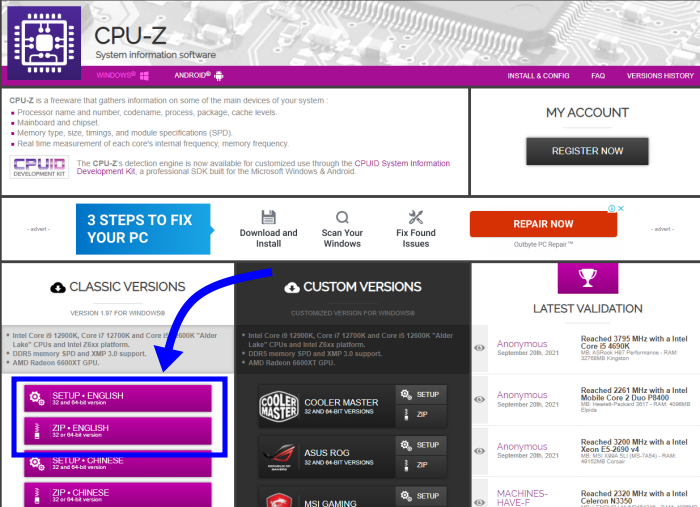
링크 타고 들어가시면 이런 내용의 화면이 나옵니다. 좌측 하단을 보면 화살표 표시되어 있는 부분 보이시죠??
SETUP ENGLISH, ZIP ENGLISH 두 가지 메뉴가 있는데 이 부분은 여러분들 선택 사항입니다.
SETUP ENGLISH - 설치형 프로그램입니다. 말 그대로 셋업 파일을 받고 설치를 해야 하는 방법입니다.
ZIP ENGLISH - 압축 형태의 파일입니다. 압축을 푸시면 아래 사진처럼 cpuz 32, cpuz_64 두 가지 파일이 있는데 자신의 컴퓨터가 32비트이시면 cpuz 32 사용하시고 64비트이시면 cpuz_64 파일을 사용하시면 됩니다. 따로 설치할 필요 없이 바로 실행 가능합니다.
※ 혹시 자신의 컴퓨터가 32비트인지 64비트인지 잘 모르시겠다 하시는 분은 SETUP ENGLISH 파일을 받고 설치를 하시면 아래 사진처럼 CPU-Z로고 밑에 몇 비트인지 나올 겁니다.


설치형을 선택하셨다면 프로그램을 설치하시면 됩니다. 설치 방법은 그냥 설치하면 돼서 간단하니 따로 설명은 드리지 않겠습니다. 전 압축형을 골라서 바로 실행할 수 있는 방법을 선택했습니다.

실행을 시키고 바로 사용하시면 됩니다. CPU, 메인보드, 메모리, SPD(메모리 속도를 말하는 건가요??), 그래픽 등 바로 사양을 볼 수 있습니다. 이건 제 컴퓨터 사양인데 되게 오래된 컴퓨터라 사양이 그리 막 좋지는 않네요.^^;; 그래도 나름 잘 사용은 하고 있죠.^^ 여러분들도 자신의 컴퓨터 사양이 궁금하시다면 한번 사용해 보시길 권해 드려요.
'IT § 컴퓨터' 카테고리의 다른 글
| 유튜브 음원추출, 유튜브 다운로드, 클립다운으로 광고 없이 봐요 (0) | 2021.10.07 |
|---|---|
| 카톡 오류, 카카오톡 백업 하는 방법으로 미리 대비하세요 (0) | 2021.10.04 |
| 바탕화면에 내컴퓨터 아이콘 생기게 하는 방법 (0) | 2021.09.15 |
| 크롬 광고 차단 하는 방법 (0) | 2021.09.09 |
| 설치 CD 없이 윈도우 10(Windows 10) 초기화 하는 방법 (0) | 2021.09.09 |




댓글